电脑蓝牙在哪打开 电脑蓝牙打开方法
更新时间:2024-07-09 09:00:00作者:xtyang
电脑蓝牙在哪打开?电脑蓝牙的打开方法又是怎样的呢?对于很多人来说,蓝牙技术已经成为日常生活中不可或缺的一部分,当我们想要连接蓝牙耳机、键盘、鼠标或其他设备时,就需要打开电脑的蓝牙功能。接下来就让我们一起来了解一下电脑蓝牙的开启方式吧!
具体方法:
1.通过Cortana助手搜索或者是语音搜索的方式打开,我们手打输入蓝牙两个字。或者是语音说“打开蓝牙即可”。
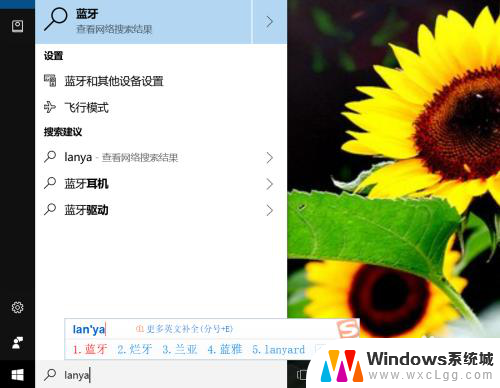
2.进入蓝牙的手动方式。我们点击键盘上的win键,或者是我们找到开始菜单的图标,找到齿轮图标点击进入。
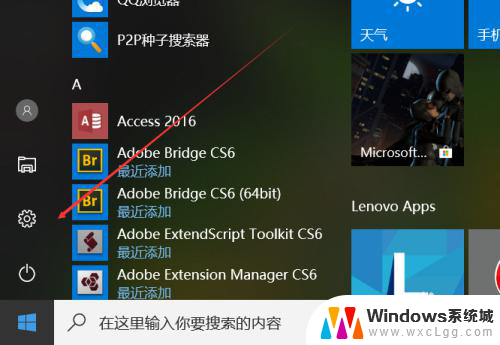
3.进入设置以后,我们找到设备的选项,里面有蓝牙,打印机和鼠标,我们直接进入找蓝牙。
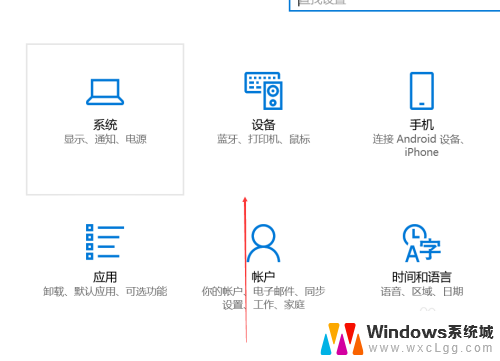
4.进入电脑蓝牙以后,我们点击蓝牙的开启按钮,打开蓝牙,搜索并添加你的配对设备就可以了。
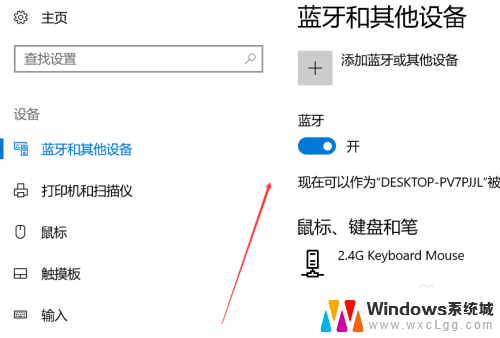
5.在任务栏寻找蓝牙,一般来说系统任务栏里面都会有蓝牙图标的。我们可以在这里管理蓝牙,使用开启或者关闭,添加设备等功能。
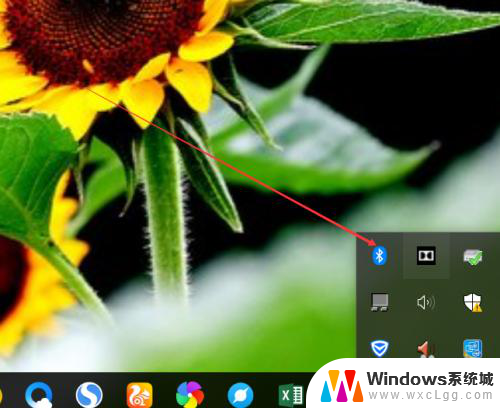
6.在设备管理器里面找,在设置里面找到设备管理器。或者是搜索进入 也行,找打蓝牙的图标,这里能够进行管理蓝牙的功能会更多
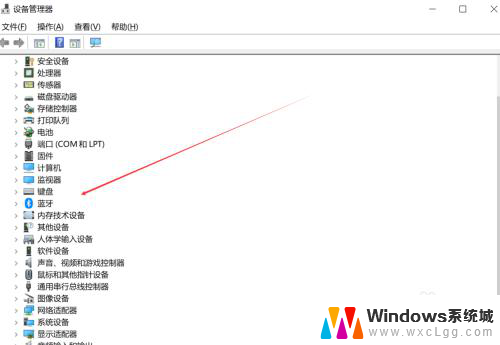
以上是关于如何打开电脑蓝牙的全部内容,如果您遇到这个问题,您可以按照以上方法解决,希望这对大家有所帮助。
电脑蓝牙在哪打开 电脑蓝牙打开方法相关教程
-
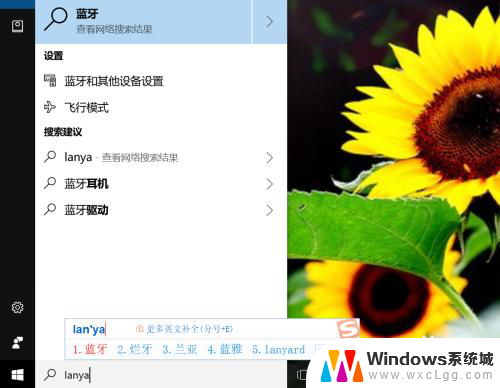 主机电脑蓝牙在哪里打开 Windows电脑蓝牙功能在哪里
主机电脑蓝牙在哪里打开 Windows电脑蓝牙功能在哪里2024-03-16
-
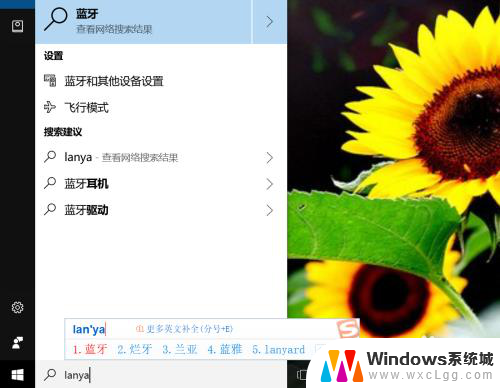 台式电脑上的蓝牙怎么打开设置 Windows电脑蓝牙功能在哪里
台式电脑上的蓝牙怎么打开设置 Windows电脑蓝牙功能在哪里2024-04-09
-
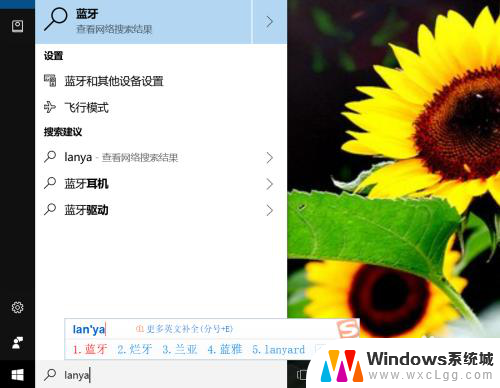 电脑自带蓝牙怎么打开 Windows电脑蓝牙设置在哪里
电脑自带蓝牙怎么打开 Windows电脑蓝牙设置在哪里2023-11-29
-
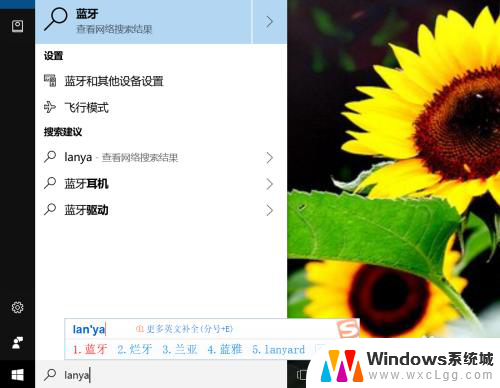 怎么打开电脑上的蓝牙 Windows电脑蓝牙功能在哪里找到
怎么打开电脑上的蓝牙 Windows电脑蓝牙功能在哪里找到2024-05-28
-
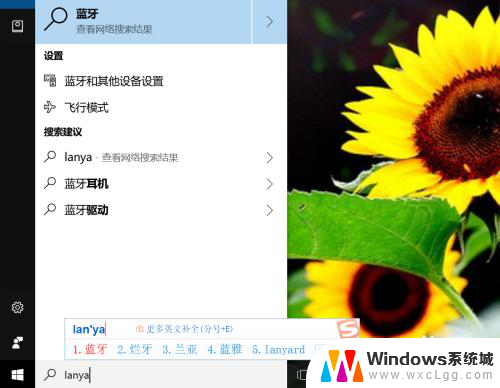 怎么打开台式电脑蓝牙 Windows电脑怎么打开蓝牙功能
怎么打开台式电脑蓝牙 Windows电脑怎么打开蓝牙功能2024-06-30
-
 华为手机蓝牙设置在哪里打开 华为手机蓝牙设置方法
华为手机蓝牙设置在哪里打开 华为手机蓝牙设置方法2024-07-20
电脑教程推荐
- 1 固态硬盘装进去电脑没有显示怎么办 电脑新增固态硬盘无法显示怎么办
- 2 switch手柄对应键盘键位 手柄按键对应键盘键位图
- 3 微信图片怎么发原图 微信发图片怎样选择原图
- 4 微信拉黑对方怎么拉回来 怎么解除微信拉黑
- 5 笔记本键盘数字打不出 笔记本电脑数字键无法使用的解决方法
- 6 天正打开时怎么切换cad版本 天正CAD默认运行的CAD版本如何更改
- 7 家庭wifi密码忘记了怎么找回来 家里wifi密码忘了怎么办
- 8 怎么关闭edge浏览器的广告 Edge浏览器拦截弹窗和广告的步骤
- 9 windows未激活怎么弄 windows系统未激活怎么解决
- 10 文件夹顺序如何自己设置 电脑文件夹自定义排序方法